| Enlaces |
| pinta_enlaces() ; if ( strlen($enlaces)<10 ) { include ('mipubli.php') ; } $enlaces = str_replace( 'target="_blank"', 'target="_blank" class="eXponsor"', $enlaces ); echo $enlaces ; ?> |
Antes de iniciar la navegación por la Word Wide Web vamos a definir la página de inicio de nuestro navegador.
- Haz clic en el menú "Ver" y después en "Opciones de Internet":
Aparecerá:
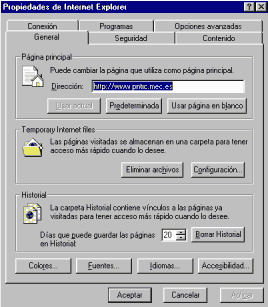
En la pestaña "General" aparece una ventana con el título "Dirección". En ella vamos a escribir la página de inicio del navegador. Esta es la página que aparecerá por primera vez cada vez que nos conectemos a Internet.
- Escribe en la ventana dirección: http://www.pntic.mec.es , que es la dirección del Programa de Nuevas Tecnologías del Ministerio de Educación y Cultura.
- Haz clic en el botón <Aplicar> para que dicha página sea la de Inicio de nuestro navegador.
Si normalmente sueles usar otra página de Internet de forma más habitual, esa es la que deberías de definir como ‘página de inicio’.
Además de la pestaña "General", aparecen otras pestañas que sirven para configurar diferentes funciones del programa Internet Explorer.
En la pestaña "Programas" aparecen los programas de correo, noticias y llamada por Internet que se utilizarán junto con el Internet Explorer para acceder a esas utilidades.
En la pestaña "Opciones avanzadas" aparecen diferentes características del funcionamiento de nuestro navegador.
- Pulsa sobre ella para asegurarte que están activadas las opciones ‘Mostrar imágenes’ y ‘Activar animaciones’ del grupo de "Multimedia". En caso de que no lo estén actívalas y haz clic en el botón <Aplicar>.
- Para cerrar la ventana de propiedades de Internet Explorer pulsa en <Aceptar>.
Vamos a suponer que ya tenemos definida nuestra conexión a Internet y vamos conectar:
- Haz doble clic sobre el icono de Internet Explorer. Si apareciese alguna ventana preguntando si deseas conectarte, elige dicha opción para conectarte a Internet, pues en caso de no hacerlo sólo podrías ver las páginas almacenadas en el disco duro del ordenador en conexiones anteriores.
Si todo funciona correctamente se cargará la página:
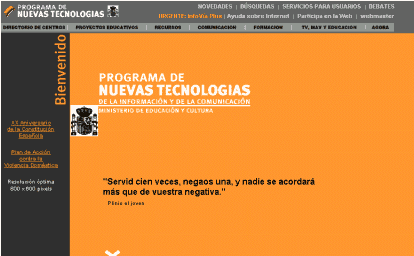
que es la que definimos anteriormente como ‘página de inicio’
- Navega por los distintos enlaces de esta página y analiza el contenido que consideres interesante. Podrás encontrar enlaces a otras páginas y direcciones muy interesantes.
- Utiliza los botones <Adelante> y <Atrás> para moverte por las páginas ya visitadas
- Toma nota en este punto de algo que hayas visitado en este apartado relacionado con tu área (no es necesario que apuntes la dirección, basta que relates algo de lo visitado). Más adelante tendrás que enviarlo por correo electrónico a la dirección que se te indique. (pregunta 1.1)
- Sea cual sea el navegador que utilices has de conectarte a Internet antes de iniciar el programa, o al iniciarlo, pues en caso contrario sólo podrás ver las páginas almacenadas en el disco duro de tu ordenador en sesiones anteriores.
- Ten cuidado al escribir las direcciones o URL. En algunos casos verás que contienen tanto mayúsculas como minúsculas o caracteres como guiones, etc. Es muy importante que te fijes y las escribas tal y como aparecen.
- Anota la respuesta a la pregunta 1.1